派遣作業員を設定する
学習の目的
この単元を完了すると、次のことができるようになります。
- 接続アプリケーションをダウンロードする。
- 派遣作業員をサービスリソースとして設定し、ライセンスを割り当てる。
- モバイルライセンス権限セットを割り当てる。
- 作業員のサービスリソースレコードに対して共有を設定する。
- オフラインプライミングを最適化する。
始める前に
このモジュールの手順を実行するには、管理パッケージとサンプルデータが用意されている Field Services を含む特別な Developer Edition 組織が必要です。独自の組織で取り組めるように、現時点で無料の Developer Edition を入手して Trailhead に接続してください。後で、これを使用して Challenge を完了します。この Developer Edition は、このバッジの Challenge で使用するように設計されており、他のバッジには機能しない可能性があります。使用している Trailhead Playground または特別な Developer Edition 組織が推奨されているものであることを必ず確認してください。
- Field Service を搭載した無料の Developer Edition 組織にサインアップします。
- フォームに記入します。[Email (メール)] には、有効なメールアドレスを入力します。[Username (ユーザー名)] に、メールアドレス形式の一意のユーザー名を入力します。有効なメールアカウントである必要はありません (たとえば、yourname@test.com でも構いません)。
- フォームに入力したら [Sign me up (サインアップ)] をクリックします。確認メッセージが表示されます。
- アクティベーションメールを受信したら (数分かかる場合があります)、そのメールを開いて [Verify Account (アカウントを確認)] をクリックします。
- パスワードと確認用の質問を設定して、登録を完了します。
ヒント: 後でアクセスしやすいように、自分のユーザー名、パスワード、ログイン URL をメモしてください。 - Developer Edition 組織にログインした状態になっています。
新しい Developer Edition 組織を Trailhead に接続します。
- ハンズオン Challenge またはプロジェクトステップの下部にある新しい Developer Edition の組織名をクリックします。
- [組織を接続] をクリックし、DE 組織にログインします。
- 新しい組織を起動します。
ガントチャートを開き、サンプルデータを表示します。
- アプリケーションランチャー
 で、[Field Service] を見つけて選択します。
で、[Field Service] を見つけて選択します。 - [Field Service] タブをクリックします。
- ガントチャートのカレンダーで、2021 年 9 月 22 日を選択します。
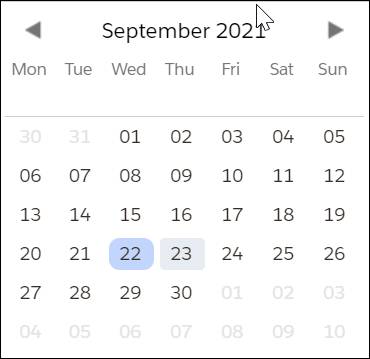
この組織のサンプルデータの範囲は 2021 年 9 月 22 日から 2021 年 9 月 24 日までです。そのため、このモジュールでは日付を遡ることになります。
接続アプリケーションをダウンロードする
すでに Field Service 管理パッケージをダウンロードし、設定しています。次に Maria は、派遣作業員向けに各種の設定を行います。そのためには、接続アプリケーション用の管理パッケージが必要です。接続アプリケーションによって、派遣作業員のアプリケーションに主要な機能が追加されます。接続アプリケーションを使用すると、作業員は地理位置情報サービスの利用、プッシュ通知メッセージの表示、その他のアプリケーション設定の利用を行えます。派遣作業員が各自の作業を行うためには、こういった機能が必要です。
Maria は、接続アプリケーションの管理パッケージを Sandbox にダウンロードしてテストします。適切に機能することを確認したら、Ursa Major の本番組織にインストールします。
- 「Field Service 接続アプリケーションのダウンロード」ヘルプトピックで、管理パッケージをインストールするためのリンクをコピーします。
- シークレットウィンドウで、リンクを貼り付けます。
- Salesforce のログイン画面で、パッケージをインストールする組織のユーザー名とパスワードを入力し、[ログイン] をクリックします。このモジュールの始めで作成して接続した特別な Trailhead 組織を使用します。
- メールに記載されている受信した認証コードを貼り付けます。
-
[管理者のみのインストール] を選択し、[インストール] をクリックします。
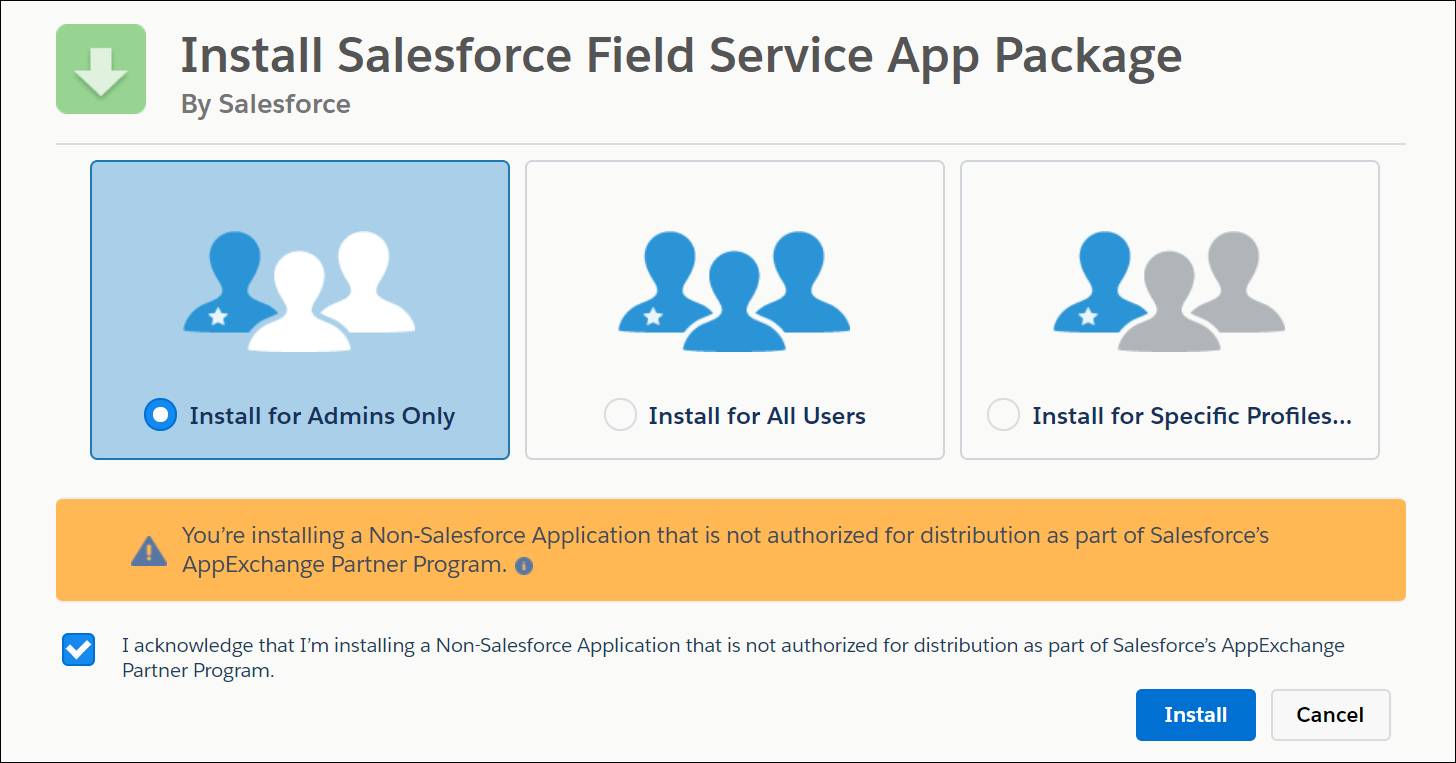
- 地理位置情報サービスと最適化サービスを使用できるように、サードパーティの Web サイトへのアクセスを許可する要求を承認します。
- パッケージがインストールされるとメールで通知される旨のメッセージを受信するまで待ち、[完了] をクリックします。
Maria は、派遣作業員を設定するために何を実行する必要があるかをじっくり検討します。James Clifton が新しいアプリケーションを試す Ursa Major での最初の派遣作業員になると自ら申し出てくれたため、Maria は James Clifton から設定することにしました。
適切な権限を自分に割り当てる
まず、Maria は派遣作業員を設定するための適切な権限が自分にあることを確認します。
-
 をクリックして [設定] を選択します。
をクリックして [設定] を選択します。 - [クイック検索] ボックスに
users(ユーザー) と入力し、[ユーザー] をクリックします。 - あなたの名前をクリックします。
- 名前の下の [権限セットの割り当て] をクリックします。
- [Field Service Admin 権限] を探します。
リストにその権限セットがない場合は、自分自身に割り当てます。
- [クイック検索] ボックスに
permission sets(権限セット) と入力し、[権限セット] をクリックします。 - 権限セットのリストで、[Field Service Admin 権限] をクリックします。
- [割り当ての管理] をクリックします。
- [割り当てを追加] をクリックします。
- 自分の名前の横にあるチェックボックスをオンにして、[Assign (割り当て)] をクリックします。
Maria は [Jimenez, Maria] を選択し、[Assign (割り当て)] をクリックします。
これで、Maria は James Clifton をサービスリソースとして設定できるようになりました。
サービスリソースを作成する
James Clifton が初めて Ursa Major で働き始めたとき、Maria は James のユーザーアカウントを作成しました。Maria は、そのアカウントが有効であることと James がログインしてパスワードを設定したことを確認します。新しい派遣作業員に標準的なユーザーアカウントがない場合は、作成してください。
ただし、James は単なる通常のユーザーではありません。Field Service における派遣作業員の別の呼び方であるサービスリソースでもあります。派遣作業員は、ロサンゼルスなど特定のテリトリーで活動します。また、携帯電話でアプリケーションを表示するためには、Mobile ライセンスと Scheduling ライセンスも必要です。
Maria が James Clifton をサービスリソースとして設定する手順を見てみましょう。
- アプリケーションランチャーで、[Field Service Admin] を見つけて開きます。
- [Field Service 設定] タブをクリックします。
- [ガイド付き設定に移動] をクリックします。
-
[Create Service Resources (サービスリソースの作成)] をクリックします。
メモ: 新しい Trailhead 組織に James Clifton がすでにサービスリソースとして設定されていることがわかります。Maria がどのようにこれを設定したのかを確認するには、次の手順を参照してください。ただし、Trailhead 組織で次の手順を実行しないでください。 - ユーザー名を選択します。Maria は [James Clifton] を選択します。
- サービステリトリーを選択します。Maria は [ロサンゼルス] を選択します。
- Scheduling ライセンスと Mobile ライセンスのアイコンをクリックして、両方をサービスリソースに割り当てます。

- [追加] をクリックします。
これで、James Clifton がロサンゼルステリトリーの作業をスケジュールすることができるようになりました。James と派遣担当者は、それぞれのデスクトップで James のスケジュールを確認できます。また、James には適切な権限セットである Field Service Resource ライセンス、Field Service Resource 権限、FSL Mobile ライセンスも割り当てられています。ですが、James は自分の携帯電話でもスケジュールを確認したいと考えています。
サービスレコードアクセスを割り当てる
Maria は James にサービスリソースレコードへのアクセス権を付与します。これで、James はサービスリソースレコードを携帯電話で見ることができます。
- アプリケーションランチャーで、[サービスリソース] を選択します。
- すべての作業員を確認するには、[すべて表示] を選択します。
- 作業員を選択します。Maria は [James Clifton] をクリックします。
- ドロップダウンから、[Sharing (共有)] を選択します。
![ドロップダウンの [共有] が選択されている James Clifton のユーザーレコード。](https://res.cloudinary.com/hy4kyit2a/f_auto,fl_lossy,q_70/learn/modules/field-service-mobile/set-up-a-mobile-worker/images/ja-JP/30dc140cd127d1bb90dd36d250a81596_d-311369-b-9-fc-2-4-f-71-b-133-152-c-2-ca-76987.jpg)
- ダイアログで、[Read Only (参照のみ)] を選択します。
![[Service Resource Access Level (サービスリソースのアクセスレベル)] 項目で [参照のみ] が選択されている [共有] ダイアログ。](https://res.cloudinary.com/hy4kyit2a/f_auto,fl_lossy,q_70/learn/modules/field-service-mobile/set-up-a-mobile-worker/images/ja-JP/8d613ac70dca70ba946f3b0a2a4afa28_713-e-9-ec-7-dfe-7-4118-a-088-afcfb-9-b-5-e-6-f-1.jpg)
- 変更内容を保存します。
オフラインプライミングをスピードアップする
Maria は携帯電話にモバイルアプリケーションをインストールし、テストしたところ、アプリを開いたときに、すべてのダウンロードが完了するまで数分待つ必要があることに気付きました。Maria は、チームをそんなに長い時間待たせたくないと考えています。
Maria はこの問題を修正する方法を知っています。モバイルアプリケーションでは、デフォルトで現在の日付の前後 45 日間のすべてのサービス予定が携帯電話にプライミングされます。これは大量のデータであるため、ダウンロードに時間がかかります。Maria のフィールドサービスチームが必要とするのは、前の週と次の週のサービス予定情報のみです。
Maria は、日付範囲を現在の日付の前後 7 日間に縮小します。
-
 をクリックして [設定] を選択します。
をクリックして [設定] を選択します。 - [クイック検索] ボックスに
mobile settings(モバイル設定) と入力し、[Field Service Mobile Settings] をクリックします。 - [Field Service Mobile Settings (Field Service Mobile 設定)] のドロップダウンで、[Show Details (詳細を表示)] を選択します。
- [Future Days in the Date Picker (日付ピッカーの将来の日数)] 項目に、範囲を入力します。Maria は
7と入力します。 - [Past Days in the Date Picker (日付ピッカーの過去の日数)] 項目に、範囲を入力します。Maria は
7と入力します。 - [保存] をクリックします。
再びアプリケーションを開くと、スピードが大幅に速くなっていました。
Maria は、「Field Service Mobile 設定の詳細」をよく読み、他に変更する事項がないか確認します。すべてうまく行っているようです。
これで Maria は、James のための設定をすべて行いました。接続アプリケーションをインストールし、James をサービスリソースとして設定し、必要なライセンスと権限を James に割り当てました。さらに、読み込みをスピードアップするために James の携帯電話にダウンロードされるサービス予定の範囲も縮小しました。これで、Maria は生産性を高めるためにモバイルアプリケーションをカスタマイズできるようになりました。
リソース
- Salesforce ヘルプ: Field Service 接続アプリケーションのダウンロード
- Salesforce ヘルプ: 1 人のユーザーの追加
- Salesforce ヘルプ: ユーザーへの Field Service Mobile アプリケーションのアクセス権の付与
- Salesforce ヘルプ: Field Service Mobile アプリケーションのオフラインプライミング
- Salesforce ヘルプ: Field Service Mobile 設定の詳細
- Salesforce ヘルプ: Salesforce Classic でレコードの [共有] ボタンが表示されないのはなぜですか?
- Salesforce ヘルプ: フィールドサービスコントラクターの設定に関するガイドライン
